Tutorial Koneksaun
Peer To Peer (P2P)
- Instalasaun Cisco Paket Tracer (iha ne’e sei la splika lalaok instalasaun)
- Hafoin instalasaun Loke Cisco Paket Tracer ho maneira double Click icon Cisco Paket Tracer iha Desktop

- Bele mos ho lalaok klik Start à All Apps à Cisco Paket Tracer
- Sei hamosu aplikasun Cisco Packet Tracer hanesan dezenhu tuir mai ne’e
- Menu Bar
- Main Toolbar
- Secondary Toolbar
funsaun husi Secondary Toolbar uza lori hamos, muda, hakerek letra no seluk tan
wainhira ita halao servisu iha workspace.
- Bottom Toolbar
funsaun oinsa para ita bele aumenta device
husi rede hanesan router, access point, hub, switch, kabel, pc, laptop no seluk
tan tuir nessesidade.
Prepara Equipamentus
- Primeiru iha parte Bottom Toolbar klik iha End Device hili PC/komputador tamba iha koneksaun P2P ita presija halo koneksaun entre PC/komputador, klik iha parte PC hafoin klik fali iha workspace hodi aumenta PC iha Workspace
- Bele mos uza maneira Drag and Drop (Klik tahan pois dada ba iha workspace pois husik)
- Iha koneksaun P2P uza kabel Cross-Over hodi halo koneksaun entre PC rua ne’e
- Klik iha Connections pois hili kabel Cross-Over
- Depois klik iha PC primeiru hili Fastethernet hodi monta kabel nomos klik iha PC segundu hodi halo koneksaun
Konfigurasaun
IP Address
- Hafoin de monta kabel hodi halo koneksaun entre PC rua ne’e, tengki konfigura mos IP Address ba PC ida-idak, IP Address hanesan kode ou numeru uniku ida ne’ebe hodi monta iha PC atu nune’e PC ou komputador bele halao komunikasaun ba malu.
b. Sei
mosu konfigurasaun husi PC, klik tab Desktop
à
klik IP Configuration
c. Iha
parte IP Address prense 192.168.1.1 no mos iha parte Subnet Mask prense 255.255.255.0
maibe Subnet
Mask sei mosu automatikamente tuir class husi IP Address ne’ebe mak ita
prense.
d. Iha parte Default Gateway no DNS Server husik mamuk, depois klik close [X].
3. Rezultadu
Depois de koneksaun kabel no konfigura IP Address ita mos tenki koko atu nune’e bele hatenekatak PC rua ne’e iha ona koneksaun ou seidauk.
- Klik dala iha iha PC primeiru
- Sei mosu konfigurasun husi PC primeiru
- Klik iha tab Desktop à hili Command Prompt
- Sei mosu interface husi Command Prompt
- Ketik ou hakerek iha Command prompt “ Ping 192.168.1.2 “ pois Enter
- Karik mosu Reply from 192.168.1.2: bytes=32 time=23ms TTL=128 siknifika katak PC Primeiru susesu halo koneksaun ba iha PC Segundo.
- Koko mos husi PC segundu ho maneira nebe’e hanesan, karik iha Reply from 192.168.1.1: bytes=32 time<1ms TTL=128 signifika katak PC segundu mos susesu halo koneksaun ho PC Primeiru
OBRIGADO WAIN
Author: Cristiano Crisanto Abel



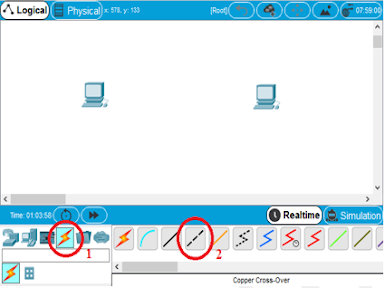
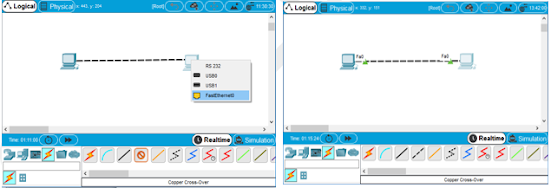




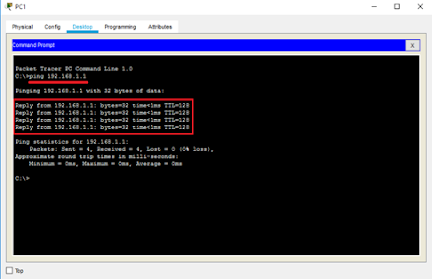
0 comments:
Post a Comment